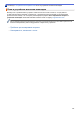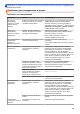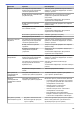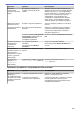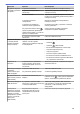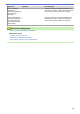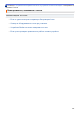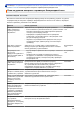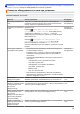Online User's Guide
Table Of Contents
- Интерактивное руководство пользователя ADS-2200/ADS-2700W
- Содержание
- Перед использованием устройства Brother
- Общие сведения об устройстве Brother
- Работа с бумагой
- Сканирование
- Перед началом сканирования
- Сканирование с помощью кнопки сканирования на устройстве Brother
- Сохранение отсканированных документов на компьютере
- Сохранение отсканированных документов на USB-накопителе
- Отправка отсканированных данных на сервер электронной почты
- Настройка адресной книги
- Сканирование на FTP
- Сканирование на SFTP
- Сканирование в сетевую папку
- Веб-службы для сканирования в сетевую папку (Windows 7, Windows 8 и Windows 10)
- Возможности сканирования с помощью сенсорного экрана
- Ограничение функций сканирования с внешних устройств
- Сканирование с компьютера (Windows)
- Сканирование с компьютера (Mac)
- Сеть
- Основные поддерживаемые сетевые функции
- Программное обеспечение и утилиты управления сетью
- Дополнительные способы настройки устройства Brother для работы в беспроводной сети
- Перед настройкой устройства Brother для работы в беспроводной сети
- Настройка устройства одним нажатием с помощью Wi-Fi Protected Setup™ (WPS) для работы в беспроводной сети
- Настройка устройства для работы в беспроводной сети по технологии Wi-Fi Protected Setup™ (WPS) с помощью PIN-кода
- Настройка устройства для работы в беспроводной сети с помощью мастера настройки на панели управления устройства
- Использование Wi-Fi Direct®
- Сканирование с мобильного устройства с помощью Wi-Fi Direct
- Настройка сети Wi-Fi Direct
- Обзор настройки сети Wi-Fi Direct
- Настройка сети Wi-Fi Direct одним нажатием кнопки
- Настройка сети Wi-Fi Direct одним нажатием с помощью функции Wi-Fi Protected Setup™ (WPS)
- Настройка сети Wi-Fi Direct с помощью PIN-кода
- Настройка сети Wi-Fi Direct с помощью PIN-кода для Wi-Fi Protected Setup™ (WPS)
- Настройка сети Wi-Fi Direct вручную
- Дополнительные сетевые функции
- Техническая информация для опытных пользователей
- Безопасность
- Устранение неисправностей
- Текущее обслуживание
- Настройка устройства
- Приложение
Проблемы Причина Рекомендации
Документ не подается. На поверхности ролика захвата
бумаги или ролика торможения
скопилась бумажная пыль.
Очистите ролик торможения и ролик захвата
бумаги. uu Связанная информация: Очистка
сканера и роликов
В АПД загружено слишком много
документов сразу.
Убедитесь в том, что количество страниц в
документе не превышает максимально
допустимое.
uu Связанная информация: Допустимые
документы для сканирования
В АПД попали посторонние
предметы.
Уберите посторонние предметы или обрывки
бумаги из АПД.
Сканируемый лист слишком тонкий
или слишком толстый.
Убедитесь в том, что лист подходит для
устройства.
uu Связанная информация: Допустимые
документы для сканирования
Выполняется удаленная настройка. Отмените удаленную настройку.
Вывод бумаги приостановлен. Уберите всю бумагу из АПД.
Произошло замятие
документа.
На поверхности ролика захвата
бумаги или ролика торможения
скопилась бумажная пыль.
Очистите ролик торможения и ролик захвата
бумаги. uu Связанная информация: Очистка
сканера и роликов
В АПД попали посторонние
предметы.
Уберите посторонние предметы или обрывки
бумаги из АПД.
Документ не подходит для
сканирования на данном
устройстве.
Убедитесь в том, что документ подходит для
сканирования.
uu Связанная информация: Допустимые
документы для сканирования
Низкое качество
сканирования.
На поверхности ролика захвата
бумаги или ролика торможения
скопилась бумажная пыль.
Очистите ролик торможения и ролик захвата
бумаги. uu Связанная информация: Очистка
сканера и роликов
На поверхности стеклянных планок
внутри устройства скопилась
бумажная пыль.
Очистите стеклянные планки внутри
устройства.
uu Связанная информация: Очистка сканера и
роликов
Разрешение сканера слишком
низкое.
Увеличьте разрешение сканера.
Проступание на
отсканированном
изображении.
Настройки сканирования не
подходят для данного документа.
Установите флажок «Удалить проступание/
узор / Удалить фоновый цвет».
Цвета на
отсканированном
изображении слишком
темные.
Настройки сканирования не
подходят для данного документа.
Выполните одно из указанных ниже действий.
• Установите флажок «Удалить проступание/
узор / Удалить фоновый цвет» и выполните
сканирование с компьютера.
• Увеличьте яркость и выполните
сканирование с компьютера.
• Увеличьте контрастность и выполните
сканирование с компьютера.
• Для параметра «Тип сканирования»
выберите значение «Серый» или «Цветное»
и выполните сканирование с компьютера.
Пропущена страница,
не являющаяся пустой.
• Документ слишком светлый.
• Включена функция пропуска
пустых страниц.
Отключите функцию пропуска пустых страниц.
Можно также уменьшить чувствительность
функции пропуска пустых страниц.
149